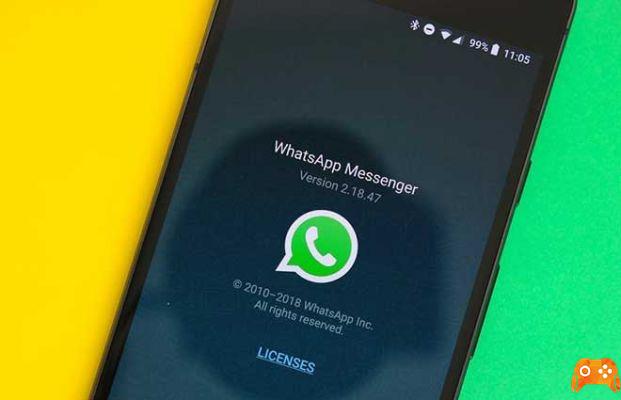
Transferir chats de Whatsapp de iPhone a Android es bastante simple. Vaya a Configuración, inicie sesión en Chats y vaya a Historial de chat, luego toque Exportar chat. Desde allí, conversación a conversación, puedes exportar todos los mensajes intercambiados y recibirlos en formato .TXT a través de cualquier medio. Eso sí: al hacerlo, los mensajes desaparecerán de la aplicación de WhatsApp.
Hay una manera de mantenerlos dentro de la aplicación, cuando necesite transferir mensajes de Whatsapp desde iPhone a Android. El historial de mensajes que recibimos a diario en el servicio de mensajería más habitual, WhatsApp, contiene mensajes que debemos guardar, ya sea porque nos pueden servir en el futuro, para recordarnos algo o porque usamos WhatsApp para trabajar.
El principal problema con la restauración de los mensajes de WhatsApp entre las dos grandes plataformas móviles es que Android realiza una copia de seguridad del servicio en Google Drive, mientras que los iPhones hacen una copia de seguridad en iCloud. Mover WhatsApp entre iOS y Android es simple, solo usa la misma aplicación de mensajería, te muestro paso a paso cómo copiar chats de Whatsapp de iPhone a Android.
Cuando intentamos copiar WhatsApp de una plataforma a otra, es otra pregunta. Estos dos sistemas no son realmente compatibles, por lo que la única opción es usar un programa intermedio y especializados para resolver el problema. La aplicación WazzapMigrator te permite transferir chats de Whatsapp de iPhone a Android de forma sencilla.
Cómo transferir chats de Whatsapp de iPhone a Android
Primero, tienes que extrae el archivo con mensajes de WhatsApp que el iPhone alberga en su memoria. Para ello, conectamos el dispositivo Apple al ordenador y abramos itunes. Necesitamos asegurarnos de hacer una copia de seguridad eso no esta encriptado.
Una vez el copia de seguridad, tienes que ir al sitio web oficial de WazzapMigrator y installare el programa iPhone Backup Extractor en la misma PC que extraerá los mensajes de WhatsApp incluido en el copia de seguridad sin cifrar que acaba de hacer iTunes. El programa es gratuito para las primeras cuatro extracciones de archivos.
Una vez instalado Extractor de copia de seguridad, debe seleccionar la copia de seguridad de su iPhone y luego buscar en Modo experto. Este botón nos da acceso a todo el árbol de archivos de la copia de seguridad de nuestro iPhone. Dentro tenemos que buscar la carpeta Grupos de aplicaciones y, en ella, la carpeta correspondiente a los archivos que incluyen el historial de mensajes de WhatsApp.
El nombre de la carpeta que necesitamos encontrar termina en .WhatsApp.compartido. Ahí está el archivo que necesitamos exportar: ChatStorage.sqilte.
Marque toda la carpeta, presione Extraer y guarde el archivo en una carpeta visible. Todos los archivos multimedia que recibió en WhatsApp iOS (videos, fotos, documentos de audio) también se pueden extraer de la carpeta que termina con .WhatsAppdentro Biblioteca -> Medios y exportando todo el contenido que hay dentro, volviendo a pulsar el botón Exportar, aunque son más de cuatro archivos y por tanto tendrás que pagar la licencia de Backup Extractor para hacerlo.
Es el momento de conectar el teléfono Android a la PC donde queremos transferir todos los chats de Whatsapp desde iPhone a Android. Conéctelo a su PC mediante un cable USB y encienda el transferencia de datos desde el panel de Notificaciones. Deberías ver la opción "USB de EE. UU. por"Y seleccionar"Transferir archivos".
Ahora puedes trabajar con tu teléfono como si estuviera solo otra carpeta en tu computadora. Ábralo y arrastre y suelte los archivos, o un solo archivo ChatStorage.sqilte, que acabamos de exportar desde la copia de seguridad del iPhone. en la carpeta Descargas de su teléfono Android.
Entonces, asegúrese de tener WhatsApp desinstalado en el destino Android e instalación WazzapMigrator.
Abre la aplicación, comprueba que WazzapMigrator detectó los archivos que acabamos de transferir al teléfono Android e iniciar el proceso de migración pulsando sobre la opción correspondiente.
En nuestro caso, WazzapMigrator nos avisará que no detectó el archivo multimedia porque hemos decidido utilizar otros métodos para recuperarlos. Pulse el símbolo "PLAY”Para iniciar el proceso y esperar pacientemente.
El último paso es reinstalar WhatsApp en el último androide. En el momento de la instalación, recuerde hacer clic en Restaurar la copia local de WhatsApp, no el que puede obtener en Google Drive. Por último, veremos cómo funcionan todos nuestros últimos chats y sus conversaciones. se han migrado con éxito en el nuevo teléfono.
Has descubierto cómo transferir Whatsapp de iPhone a Android, digamos que es un poco largo, pero no difícil.
Lee también: Las notificaciones de WhatsApp no llegan, cómo solucionarlo
Para leer más:
- Cómo transferir WhatsApp de Android a iPhone
- Cómo habilitar la autenticación de dos factores de WhatsApp para Android
- Cómo cambiar tu número de teléfono de WhatsApp
- Cómo recuperar mensajes y fotos de WhatsApp eliminados de iPhone
- Cómo cambiar el fondo en WhatsApp de un chat o de todos los chats
Deprecated: Automatic conversion of false to array is deprecated in /home/epictrick.com/htdocs/php/post.php on line 612






